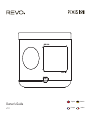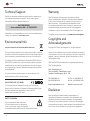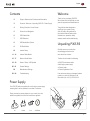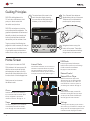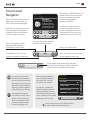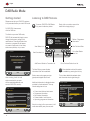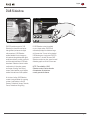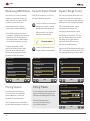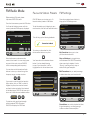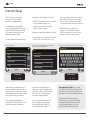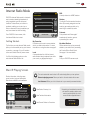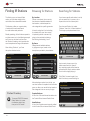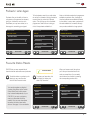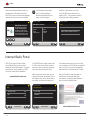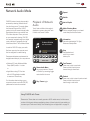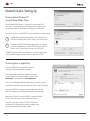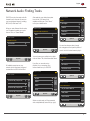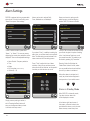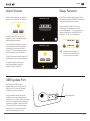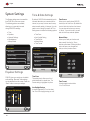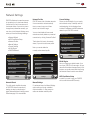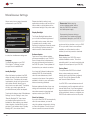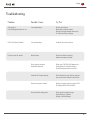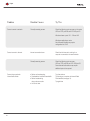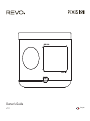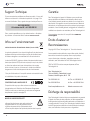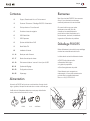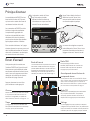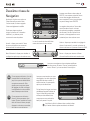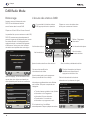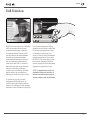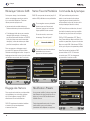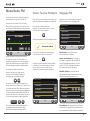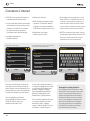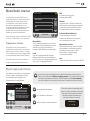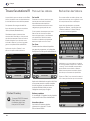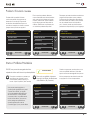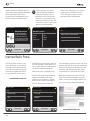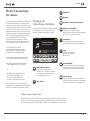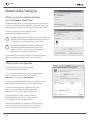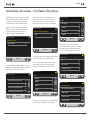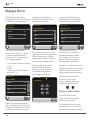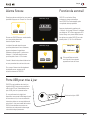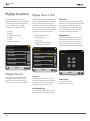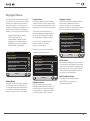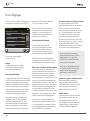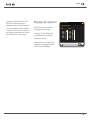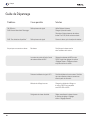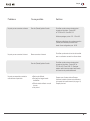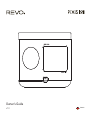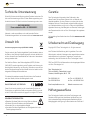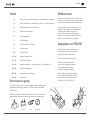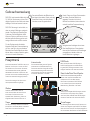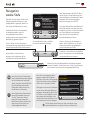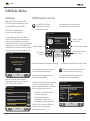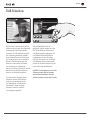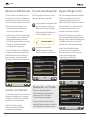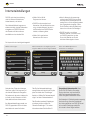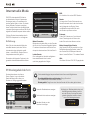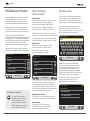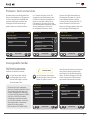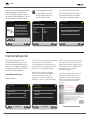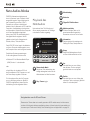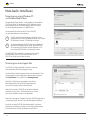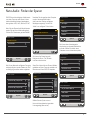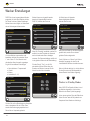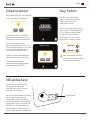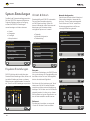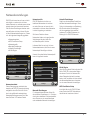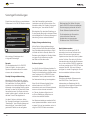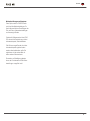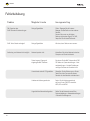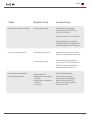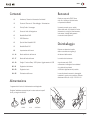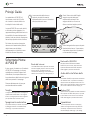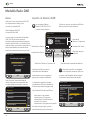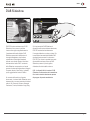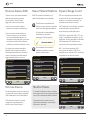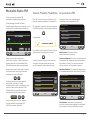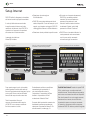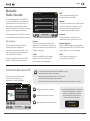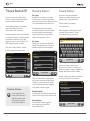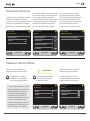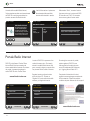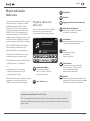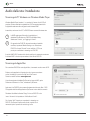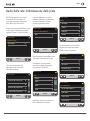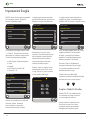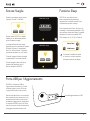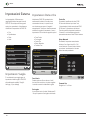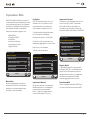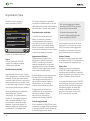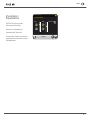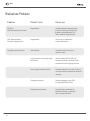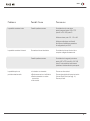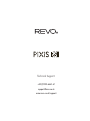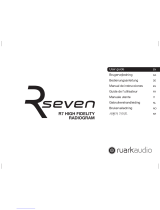Revo PiXis RS Bedienungsanleitung
- Kategorie
- Radios
- Typ
- Bedienungsanleitung

Owner’s Guide
v1.0
Deutsch
Italiano
English
Français
Seite laden ...
Seite laden ...
Seite laden ...
Seite laden ...
Seite laden ...
Seite laden ...
Seite laden ...
Seite laden ...
Seite laden ...
Seite laden ...
Seite laden ...
Seite laden ...
Seite laden ...
Seite laden ...
Seite laden ...
Seite laden ...
Seite laden ...
Seite laden ...
Seite laden ...
Seite laden ...
Seite laden ...
Seite laden ...
Seite laden ...
Seite laden ...
Seite laden ...
Seite laden ...
Seite laden ...
Seite laden ...
Seite laden ...
Seite laden ...
Seite laden ...
Seite laden ...
Seite laden ...
Seite laden ...
Seite laden ...
Seite laden ...
Seite laden ...
Seite laden ...
Seite laden ...
Seite laden ...
Seite laden ...
Seite laden ...
Seite laden ...
Seite laden ...
Seite laden ...
Seite laden ...
Seite laden ...
Seite laden ...
Seite laden ...
Seite laden ...
Seite laden ...

Owner’s Guide
v1.0
Deutsch

2
Deutsch
Technische Unterstuetzung
Sollten Sie Probleme bei der Benutzung dieses Produktes haben lesen Sie
bitte unter Fehlerbehebung auf Seite 13 dieser Bedienungsanleitung nach.
Andernfalls koennen Sie Revo’s technische Unterstuetzung anrufen unter :
UK 01555 666161
From outside the UK + 44 1555 666161
Alternativ, e-mail [email protected] oder besuchen Sie den
Fehlerbehebungsanschnitt auf unserer website auf: www.revo.co.uk
Umwelt Info
Produktentsorgungsanweisungen (WEEE RICHTLINIEN)
Das hier und auf dem Produkt abgebildete Symbol bedeutet, dass es
als Elektro- oder Elektronik-Altgerät eingestuft wird und deshalb nicht
mit dem Hausmüll oder Gewerbeabfall am Ende seiner Lebensdauer
entsorgt werden sollte.
Der Abfall von Elektro- oder Elektronikgeräten (WEEE) Richtlinie
(2002/96/EC) wurde eingerichtet um die Produkte unter Nutzung der
bestmöglichen Verwertung- und Recycling-Techniken zu recyclen um
dadurch die Auswirkungen auf die Umwelt minimal zu halten und die
steigenden Mülldeponien einzudämmen.
Für weitere Informationen wenden Sie sich bitte an ihre Gemeinde
oder den Händler, bei dem die Ware gekauft wurde
RoHS COMPLIANT & CE ZEICHEN
Dieses Produkt wurde entwickelt um den internationalen Richtlinien der
Einschränkung von gefährlichen Stoffen zu entsprechen (RoHS) und wurde
auf die EU-Vorschriften entwickelt und typgeprüft und trägt ein CE-Zeichen.
SICHERHEITSVORSCHRIFTEN
• Betreiben Sie dieses Radio nicht in der Nähe von Wasser
• Entfernen Sie keine Schrauben oder Gehäuseteile
• Verwenden Sie nur das mitgelieferte Netzteil
• Vermeiden Sie kleine Gegenstände und Flüssigkeiten die in das
Produkt gelangen koennten
Garantie
Revo Technologies Ltd garantiert dem Endkunden, dass
dieses Produkt bei normalem Gebrauch frei von Material-und
Verarbeitungsfehlern für einen Zeitraum von einem Jahr ab dem
Kaufdatum sein wird. Diese Garantie umfasst Ausfälle aufgrund
von Fabrikationsfehlern und gilt nicht in Fällen wie Unfallschäden,
allgemeine Abnutzung, Nachlässigkeit vom Benutzer, Änderungen
oder Reparaturen die nicht von Revo Technologies Ltd zugelassen
wurden.
Zur Anmeldung Ihres Kaufes besuchen Sie bitte www.revo.co.uk/
register
Urheberrecht und Danksagung
Copyright 2013 Revo Technologies Ltd. All rights reserved.
Kein Teil dieser Veröffentlichung darf in irgendeiner Form oder
Weise kopiert, verbreitet, übertragen oder umgeschrieben werden
weder elektronisch, mechanisch, magnetisch, manuell oder
anderweitig, ohne die Erlaubnis der Revo Technologies Limited
REVO and PiXiS RS sind Warenzeichen oder eingetragene Marken
von Revo Technologies Ltd.
Revo Technologies Ltd
The Inox Building, Caldwellside, Lanark,
Scotland, United Kingdom, ML11 7SR
Tel: 01555 66 61 61 Int. Tel: +44 1555 66 61 61
Fax: 01555 66 33 44 Int. Fax: +44 1555 66 33 44
Email: [email protected] Website: www.revo.co.uk
Haftungsausschluss
Revo Technologies Limited macht keine Zusicherungen oder
Garantien in Bezug auf den Inhalt dieser Veröffentlichung und
lehnt insbesondere jede stillschweigende Gewährleistung der
Marktgängigkeit oder Eignung für einen bestimmten Zweck ab.2

3
Deutsch
Inhalt
Stromversorgung
2
3
4
5
6
7
8
9
10
11 - 14
15 - 17
18 - 19
20 - 21
22 - 23
24 - 25
Unterstützung, Gewährleistung und Umweltinformationsgesetz
Inhalt / Willkommen / Auspacken von Pixis RS / Stromversorgung
Gebrausanweisung / Home Screen
Zweitniveau-Navigation
DAB Radio Mode
DAB Slideshow
DAB Mode Menu Optionen
FMradiomodus
Internet Setup
Internet-Radiomodus
Netz-Audios-Modus
Alarmpausefunktion / Sleep Funktion / USB Update Port
System Einstellungen
Verschiedene Einstellungen
Fehlersuche
Willkommen
Vielen Dank fuer den Kauf von PiXiS RS Wir
sind sicher, dass es Ihnen über mehrere Jahre
Freude und zuverlässigen Service bieten wird.
Dieses Handbuch wurde entwickelt, um ihr
Radio schnell installiert und betriebsbereit
zu bekommen, Beratung zu leisten
ueber die Funktionen des Produkts und
Auskunft über Betrieb, Sicherheit, Garantie
Details und Fehlerbehebung zu geben.
Auspacken von PiXiS RS
Entfernen Sie vorsichtig das Radio aus
der Verpackung und nehmen Sie die
anderen Artikel aus dem Karton.
Die Box sollte folgendes enthalten:
• PiXiS RS touchscreen Radio
• Multi-Region-Netzteil Adaptern
• Die Anleitung des Inhabers
• Produkt-Registrierungskarte
Sollten Teile fehlen oder beschädigt
sein, wenden Sie sich bitte an Ihren
Händler oder rufen Sie Revo direct
an unter +44 (0) 1555 66 61 61
Ihr PiXiS RS Radio wird mit einem Multiregion Spg.Versorgungsteil
angegeben, Bedeutung, dass es in einigen Ländern bearbeitet
werden kann.
Wählen Sie einfach den passenden Adapter für Ihr Land aus der
mitgelieferten Auswahl aus und folgen dann den Anweisungen.
PUSH
UK EURO U.S.A AUSTRALIA

4
Deutsch
Uhrzeit, Datum und Alarm-Status werden
am oberen Rand des Bildschirms
angezeigt. Diese sind nicht durch
Berühren zu aktivierten, bieten aber eine
schnelle, handliche Zusammenfassung.
Der zentrale Bereich des Bildschirms ist
das Haupt-Informations-Display und zeigt
Ihnen Menü-Listen und Informationen
über das an was Sie gerade hören.
Navigationsmenüs belegen den unteren
Rand des Bildschirms. Diese erlauben
Ihnen auf die Funktionen und Einstellungen
zuzugreifen und wieder zurück zum
Home-Bildschirm zu gelangen.
Gebrauchsanweisung
PiXiS RS’s bestimmendes Merkmal ist sein
3,5 Zoll Farb-Touchscreen, mit dem Sie in
direkten Kontakt mit dem Radio und seinen
vielfältigen Funktionen kommen koennen.
PiXiS RS’s Steuerung ist sehr einfach, so
dass nur wenige Erklärungen noetig sein
werden. Die graphische Darstellung der
Funktionen und die Möglichkeit, direkt
Worte und Tasten zu berühren um sie zu
aktivieren sollte die Nutzung schon nach
wenigen Minuten sehr natürlich machen.
Für den Einstieg werden die beiden
folgenden Seiten eine Zusammenfassung
von dem, was Sie in den verschiedenen
Bereichen Ihres Radio-Bildschirms sehen
können bieten und einen Überblick geben,
wie man sich zurechtfi nden kann.
2
3
1
DAB
16.20pm 31 Jul 2013
BBC 6 Music
SIGNAL
Rock Music
The UK’s best new music
Sleep
Die Sleep-Einstellungen erlauben Ihnen PiXiS RS
automatisch in den Standby-Modus zu versetzen.
Siehe Seite 19 für weitere Informationen.
Wecker
PiXiS RS’s Wecker erlauben Ihnen mit
einem der Audio-Modi oder einem Summer
aufzuwachen. Der Wecker kann nach
speziellen Daten, Wiederholung, Volume etc.
eingestellt werden. Siehe auch Seite 18-19.
Hauptmenü
Ihre erste Anlaufstelle mit PiXiS RS’s ist der Home-
Bildschirm Your fi rst point of contact with PiXiS
RS’s interface is the home screen. Wir denken,
die verschiedenen Modi werden größtenteils
selbsterklärend und einfach zu fi nden sein, aber
hier bieten wir Ihnen eine kurze Beschreibung der
Funktion der einzelnen Homepage Symbole an.
Drücken Sie vorsichtig auf ein Symbol um in
das entsprechende Menü zu gelangen.
Netz-Audio/Netz Musik-Spieler
PiXiS RS’s Netzwerk-Musikwiedergabe Mode
“Stream Audio” lässt Sie Audiodateien über
Ihr Netzwerk von PC oder Mac streamen.
Diese Funktion verwandelt Ihr PiXiS RS-Radio
in ein multiraum System für Ihre bestehende
Musiksammlung. Siehe Seite 15 für Details.
FM Radio
PiXiS RS hat die Fähigkeit UKW-Sendungen, darunter
auch RDS-Daten zu empfangen. Sehr praktisch,
wenn Sie Ihr Radio außerhalb eines DAB-Empfanges
mitnehmen. Siehe Seite 9 für weitere Informationen.
Einstellungen
Das Einstellungsmenü bietet Ihnen die Funktionen zum
Steuern der Konfi guration Ihres PiXiS RS. Zum Beispiel
lassen sich Uhrzeit, Audio-EQ und Display-Helligkeit von
hier aus einstellen. Siehe Seite 20 für weitere Einzelheiten.
DAB Radio
Neben hochempfi ndlichem DAB-Empfang ist
PiXiS RS zukunftsgeprueft um die Berichterstat-
tung über DAB+ Sendungen anzubieten, sofern
verfügbar. Siehe Seite 6 für weitere Informationen.
Internetradio
Der Internetradio Mode gibt Ihnen Zugriff auf
zehntausende von Onlineradiosendern und
Podcasts aus aller Welt. Solange Sie eine Bre-
itbandinternetverbindung haben brauchen Sie
nicht einmal einen Computer um diesen Mode
zu benutzen. Siehe Seite 11 für Details.
16.20pm 31 Jul 2013
DAB Radio
Sleep
Stream Audio
Settings
Internet Radio
Alarms
FM Radio

5
Deutsch
Schliessen – Hier klicken um zum Startbild-
schirm zurückzukehren und die Wiedergabe
des aktuellen Modus zu stoppen.
Nachdem Sie eine Option auf dem Start-
bildschirm angeklickt haben um in das
jeweilige Menü zu gelangen, ändert sich
das Layout des Bildschirms ein wenig.
Obwohl jeder Modus in einer gewissen
Art einzigartig aussieht, was von
den angezeigten Informationen
abhängt, gibt es mehrere gemeinsame
Merkmale im gesamten System.
Navigation
zweite Stufe
Beim Benutzen eines der PiXiS RS Modi,
werden Sie am Fuß des Bildschirms eine
oder zwei Reihen von Kontextmenü-Tasten
bemerken. Dies sind Ihre wichtigsten
Mittel beim Umgang mit PiXiS RS.
Die untere Zeile bleibt auf dem Bildschirm in
allen Modi bestehen und bietet Ihnen eine
Navigation im System, so dass Sie jederzeit
zum Home-Bildschirm zurückkehren
koennen oder ein Kontext-Menü für
Ihren aktuelle Modus zu öffnen
Wenn Sie die “Home”-Taste drücken,
wird der aktuelle Modus weiter gespielt,
bis Sie eine alternative Audioquelle
wählen. Das heißt, dass Sie PiXiS RS’s
Alarm-Einstellungen oder System-
Konfi guration ändern können ohne
das Anhören zu unterbrechen.
Home – klicken, um zum Hauptmenü
zurückzukehren und gleichzeitig die Audio-Wie-
dergabe des aktuellen Modus beizubehalten.
Kontext-Menü – Klicken Sie zum
Anzeigen und Konfi gurieren der Be-
nutzeroptionen des aktuellen Modus.
Während Sie durch kontextspezifi sche Sub-Menüs navigieren
wird das “Schließen” Symbol durch das “Zurück” Symbol ersetzt,
was Sie wieder zurück zum vorher angezeigten Bild bringt.
Volume – klicken, um die Lautstärke zu
regeln / Stumm-Bildschirm. Es gibt auch
einen herkömmlichen Lautstärkeregler
an der Vorderseite des PiXiS’s.
Der aktuelle Modus wird in der Mitte
der unteren Menüleiste angezeigt.
DAB
Ein Pfeil neben einem Element in einer Liste zeigt an, dass
weitere Möglichkeiten mit diesem Element verbunden sind.
Wenn Sie in ein Navigations-Menü
gelangen, werden die verfügbaren
Optionen in Form einer Liste angezeigt.
Tippen Sie einfach auf eine beliebige
Option um Ihre Auswahl zu treffen.
Bei längeren Listen wird ein Rollbalken
auf der rechten Seite des Bildschirms
angezeigt. Verwenden Sie die Auf und
Ab-Tasten, um einen Bildschirm nach
dem anderen durchzublättern, oder
drücken Sie auf den Rollbalken um an
einen bestimmten Punkt zu gelangen.
Wenn Sie die Home-Taste drücken,
werden Sie feststellen, dass eine
“Zurück”-Taste in der unteren
rechten Ecke des Hauptmenü-
Bildschirms erscheint. Drücken Sie
diese, bringt es Sie zurück zum
aktuell abgespielten Modus.
DAB
16.20pm 31 Jul 2013
BBC 6 Music
SIGNAL
Rock/Alternative/Variety
London United Kingdom
The BBC’s new digital radio
network featuring a rich music
mix of breaking talent, classic
artists and live performances
Settings Menu
Equaliser Settings
Time Settings
Miscellaneous Settings
Setup Wizard
16.20pm 31 Jul 2013

6
Deutsch
DAB Radio Modus
Anfangen
Bitte stellen Sie sicher, dass Ihre PiXiS
RS’s Antenne ganz ausgefahren ist, bevor
Sie das DAB-Modus aus PiXiS RS’s.
Auf PiXiS RS’s Home-Bildschirm
klicken Sie das DAB Symbol an.
Das erste Mal wenn Sie das DAB-Modus
oeffnen, wird PiXiS RS automatisch beginnen
durch den Frequenzbereich zu scannen um
Radiosender zu fi nden. Der Scanvorgang dauert
einige Momente; eine Statusanzeige wird auf
dem Bildschirm erscheinen mir der Sie verfolgen
koennen wie viele Stationen gefunden wurden
Nach dem Scannen wird die Liste der
Radiosender alphabetisch geordnet und
in PiXiS RS’s Speicher gesichert.
Der Now Bildschirmanzeigeinformationen
von der Rundfunkstation spielend.
Sendername und Programm (Genres)
werden jederzeit angezeigt.
Zusätzliche Informationen werden angezeigt
soweit vom Sender angebotenen. Dies
koennten folgende Kategorien sein:Gehen
Sie zur vorherigen Station der Liste
Sollte der Text nicht auf den Bildschirm
passen, wird er automatisch alle
paar Sekunden scrollen.
• Aktueller Titel und Künstlername
• Programminformation
• Extra Stationsinformation
• Kontaktdaten / Web-Links etc.
• Kommende Programminformation
Weitere technische Details stehen Ihnen
unter der Info-Taste zur Verfügung.
Dazu gehören detaillierte Senderdaten und
Informationen über die Signalstärke.
DAB
Cancel
Scanning in progress...
Stations found: 37
16.20pm 31 Jul 2013
BBC Radio 3
BBC Radio 4
BBC Radio 5 Live
BBC Radio 6Music
DAB
Station List
16.20pm 31 Jul 2013
BBC Radio 6 Music
Station Ensemble
Frequency
Signal Level
Signal Strength
Codec
Bit rate
Sampling rate
BBC National DAB
225.648MHz 12B
94
128 kb/s
48 kHz
DAB
MonoMP2
16.20pm 31 Jul 2013
DAB Stationen anhören
Zum Abspielen klicken Sie einfach auf
einen Sendernamen in der Senderliste.
Um PiXiS RS’s DAB-Send-
erliste aufzurufen, drücken
Sie die Auswahl-Taste
Senderliste anzeigen
Den aktuellen Sender der Favoritenliste hinzufügen
Gehen Sie zur nächsten
Station der Liste
Favoritenliste
anzeigen
Der Bildschirm zeigt Informationen des Senders.
Station / Program-
minformation
Technische Daten anzeigen
BBC Radio 6Music
Rock Music
Now playing:
Banquet by Bloc Party
DAB
STEREO
16.20pm 31 Jul 2013

7
Deutsch
PiXiS RS bietet Unterstützung für die DAB
Slideshow, eine innovative neue Eigenschaft,
die das digitale Radio-Erlebnis deutlich
verbessert, Die DAB Slideshow ermöglicht
eine Ausstrahlung detaillierter Farbbilder
neben Standard-Digital-Audio-Übertragun-
gen und bietet eine bunte und informative
Kulisse für DAB-Radiosendungen. Der
Slideshow- Inhalt umfasst eine Vielzahl
von Informationen und Abbildungen ,
darunter ‘Now Playing’ Bildschirme, aktuelle
Nachrichten, Sportberichte, Wetterinfor-
mationen und Verkehrsinformationen.
Zum Zeitpunkt des Schreibens dieses
Handbuchs wird der DAB Slideshow-
Inhalt von einer wachsenden Anzahl
von Radiostationen in Großbritannien,
Deutschland, Schweiz, Norwegen,
Dänemark, Frankreich, Australien
und Hongkong ausgestrahlt.
Sollte die DAB Slideshow für die
gewünschte Station verfügbar sein, wird
PiXiS RS die Slideshow automatisch in
voller Bildschirmgröße wiedergeben. Um
zm Standard DAB-Modus Bildschirm
zurückzukehren, drücken Sie einfach
PiXiS RS’s Touchscreen Um zum Vollbild
DAB Slideshow Modus zurückzukehren
drücken Sie das kleine Slideshow Symbol
auf der linken Seite des Bildschirms.
HINWEIS: Die Verfügbarkeit von den DAB
Slideshow-Inhalten liegt im Ermessen
des Rundfunkveranstalters. Nicht alle
Stationen betreiben derzeit diese Funktion.
DAB Slideshow
DAB
16.20pm 31 Jul 2013
Capital
SIGNAL
105-106 Capital FM
No.1 Hit Music Station

8
Deutsch
Neuscannen DAB-Stationen
Von Zeit zu Zeit kann es notwendig sein einen
manuellen Scan durchführen um die Senderliste
Ihres Radios auf dem neuesten Stand zu halten.
Diese Gründe könnten hierfür verantwortlich sein.
• Neue Einführung von Stationen oder
bestehende Rundfunk-Stationen die
nicht mehr übertragen werden.
•
Sollte beim ersten Scan schlechter Empfang
sein(zum Beispiel, wenn die Antenne nicht
ordnungsgemäß verlängert wurde oder
PiXiS RS dort platziert wurde wo schlechter
Empfang ist), könnte die Senderliste
unvollständig oder sogar leer sein.
Um einen manuellen Scan im DAB-Modus
zu beginnen, drücken Sie die Menü-Taste.
Wählen Sie Scan aus der Liste. Wenn der
Scan beendet ist, wird Ihre aktualisierte
Senderiste in PiXiS RS’s Speicher gesichert.
Löschen von Stationen
Um die Sender die auf Ihrer Liste erscheinen,
die aber nicht verfügbar sind, zu entfernen,
drücken Sie die Menütaste im DAB-Modus
und wählen Prune Invalid Stations.
PiXiS RS löscht alle ungültigen
Stationen, aktualisiert automatisch
und speichert Ihre Senderliste.
Bearbeiten von Presets
Sie können die Reihenfolge Ihrer
Favoritenliste ändern oder Elemente
löschen indem Sie im DAB Menü
Favoriten Bearbeiten auswählen.
Kontroller werden um jeden von Ihnen
gewählten Sender erscheinen, so dass Sie
ihn verschieben oder entfernen koennen.
Dynamic Range Control
DRC kann die Klangqualität beim Musikhören
in High Dynamic Range in einer lauten
Umgebung verbessern (z.B. Hören von
klassischer Musik beim Kochen in der Küche).
DRC erhöht leise Töne, so dass sie leichter
zu hören sind ohne die höheren Töne
der Musik zu stark überzuverstärken.
PiXiS hat 3 DRC-Einstellungen: Aus, Niedrig und
Hoch. Die Standardeinstellung ist Niedrig. Um diese
Einstellung zu ändern, klicken Sie auf die Menü-Taste
im DAB-Modus. Wählen Sie aus der Liste DRC
und klicken dann auf Ihre bevorzugte Einstellung.
Hinweis: Nicht alle DAB-Sendungen
sind in der Lage, DRC zu verwenden.
Sollte die Sendung nicht DRC unterstützt
sei dann wird die Änderung der
Einstellung keinen Effekt haben.
Favoriten Senderspeicher
PiXiS RS ermöglicht Ihnen bis zu 10 ihrer
Lieblings-DAB-Sender zu speichern.
Um den Sender, den Sie gerade hören
als neuen Favoriten zu speichern,
klicken Sie auf “Favorit Hinzufügen”.
Bei Erfolg werden Sie die Nachricht
“Favorit hinzugefügt” sehen.
Sie können Ihre eingestellte
Sender-Liste jederzeit anzeigen
indem Sie die Preset-Taste drücken
Favourite Added
1: BBC Radio 6Music
2: BBC Radio 4
3: BBC Scotland
4: <Empty>
DAB
My Favourites
BBC Radio 3
BBC Radio 4
BBC Radio 5 Live
BBC Radio 6Music
DAB
Station List
16.20pm 31 Jul 2013
16.20pm 31 Jul 2013
DRC
OFF
Low
High
DAB
16.20pm 31 Jul 2013
1: BBC Radio 6Music
2: BBC Radio 4
3: BBC Scotland
4: <Empty>
DAB
Select a favourite to move or delete
16.20pm 31 Jul 2013

9
Deutsch
Bevor Sie den FM Modus waehlen, ziehen
Sie PiXiS RS’s Antenne komplett aus.
Auf dem Home-Bildschirm drücken
Sie die FM Taste. Sie werden das
folgende Fenster mit der aktuell
ausgewählten UKW-Frequenz sehen.
Beachten Sie die Frequenz Größenordnung
in der Mitte des Bildschirms. Sie können
einfach auf einen beliebigen Teil dieser Skala
drücken um PiXiS RS auf die entsprechende
Radio-Frequenz einzustellen.
Sie können auch mit den Vor-und Zurück -Tasten
den Frequenzbereich nach oben oder unten
einstellen, einen Schritt nach dem anderen.
Wenn Sie durch die Bänder scannen möchten
um einen Sender zu fi nden, klicken Sie auf
“Suche”, so dass er gelb markiert ist, verwenden
Sie dann die Vor-und Zurück-Tasten wie vorhin
beschrieben. PiXiS wird nun scannen, bis der
nächste verfügbare Sender gefunden wird.
Für Stationen mit guter Signalstärke, die
RDS-Informationen ausstrahlen, wird
PiXiS RS die RDS-Daten anzeigen.
Favoriten Senderspeicher
PiXiS ermöglicht Ihnen bis zu 10 ihrer
Lieblings-Sender im FM Modus zu speichern.
Um den Sender, den Sie gerade hören
als neuen Favoriten zu speichern,
klicken Sie auf “Favorit Hinzufügen”.
Sie werden folgende Nachricht sehen:
Um Ihre Favoriten-Liste zu überprüfen,
klicken Sie jederzeit auf die Favoritentaste.
Ihre Favoriten werden wie folgt
aufgelistet. Wenn Sie bereits einen
Ihrer Favoriten anhören, wird es der
Liste markiert wie hier gezeigt:
FM Einstellungen
Drücken Sie die Kontextmenü-Taste, um
ins UKW-Einstellungs-Menü zu gelangen:
Meine Favoriten: bringt Sie zu
Ihrer Lieblingssender-Liste.
Stationssuche: ist eine Taste, die PiXiS
RS’s UKW-Empfi ndlichkeit beim Scannen
der Stationen bestimmt. Wenn “Strong”
ausgewaehlt ist, werden nur Stationen
mit gutem Empfang ausgewaehlt.
Favoriten bearbeiten: hiermit können
Sie ganz einfach Elemente aus der
Favoritenliste neu anordnen oder löschen
Force Mono: kann die Wiedergabe auf
Mono umschalten wenn der Signalempfang
nicht stark genug ist, um konstanten
Stereoempfang zu ermöglichen.
FM Radio Modus
My Favourites
1 :87.55MHz
2 :94.30MHz
3 :99.50MHz
4 :<empty>
FM
Favourite Added
Seek
16.20pm 31 Jul 2013
FM Menu
My Favourites
Stop on stations
Edit favourites
Force mono
All
No
FM
16.20pm 31 Jul 2013
Select a favourite to move or delete
1 :87.55MHz
2 :94.30MHz
3 :99.50MHz
4 :<empty>
FM
16.20pm 31 Jul 2013
STEREO
88 90 94 98 103 106 108
99.50MHz
FM
Seek
16.20pm 31 Jul 2013

10
Deutsch
Interneteinstellungen
PiXiS RS macht eine Interverbindung
durch Ihr Wireless LAN (drahtloses,
lokales Netzwerk) sehr einfach.
Die einfachste Methode, begonnen zu
erhalten ist einfach, Internet-Radiomodus
einzugeben, wo PiXiS RS Sie durch
den Prozess an Ihr Netz online von
anschließen und von erhalten führt.
Die Hauptschritte sind nachfolgend dargestellt:
Gespeicherte Netzwerkprofi le: Wenn
Sie Ihr PiXiS RS-Radio in eine andere
Region mitnehmen, wird es sobald Sie
einen Der Internetmodi betreten nach
neuen verfügbaren Netzwerken suchen.
Nur Netzwerke in Reichweite werden angezeigt,
aber keine Sorge, Ihre alten Einstellungen
sind sicher gespeichert uns PiXiS RS erinnert
sich an diese Einstellungen sobald Sie
sich wieder in dieser Region befi nden.
Wählen Sie Ihre Region... Kabellose Netzwerke in der Umgebung werden
aufgelistet. Wählen Sie Ihr bevorzugtes Netzwerk.
Geben Sie Ihr NEtzwerkpasswort ein
und drücken Sie “Bestätigen”.
00:00
USA
Canada
Most of Europe
France
Settings
Select WLAN Region
00:00
My Network
<Rescan>
<Wired Network>
Manual Settings
Settings
Network Wizard
Settings
|
Network key:
Q W E R T Y U I O
A S D F G H J K L
Z X C V
123
Confirm
B N M .
P
Connecting...
Nachdem dem Folgen der Jobstepps
über Ihnen, sollte in der Lage sein, auf
den Internet-Radiomodus zuzugreifen.
Sie haben auch den ersten Jobstepp hin
zu Audio von den Computern in Ihrem
Netz drahtlos strömen unternommen.
Ihre Netzwerkeinstellungen werden von
PiXiS RS gespeichert bis Sie sich dazu
entscheiden sie manuell zu ändern.
Scanning...
• Wählen Sie Ihre WLAN
Regionaus der Liste aus.
• PiXiS RS sucht automatisch nach
Netzwerken. Wie das Beispiel hier unten
zeigt, wird jedes Netzwerk, das sich in
der Reichweite Ihres PiXiS RS-Radios
befi ndet, mit Namen gelistet.
• Wählen Sie Ihr gewünschtes
Netzwerk aus der Liste aus.
• Wenn Ihr Netzwerk nicht passwortge-
schützt ist wird PiXiS RS sich jetzt damit
verbinden.Falls es passwortgeschützt ist
werden Sie nun wie hier dargestellt gebeten
Ihren Zugangskode einzugeben. Geben
Sie Ihr Passwort mittels der Bildschirmta-
statur ein und drücken Sie “Bestätigen”.
• PiXiS RS wird sich nun mit Ihrem
Netzwerk verbinden. Ihr Passwort wird
von PiXiS RS gespeichert, so dass
Sie es nicht jedesmal wen Sie sich
verbinden wieder eingeben müssen.
Falls Sie Ihre Netzwerkeinstellungen
manuell ändern möchten können Sie das
jeder Zeit mittels dem “Einstellungen”
Kapitel tun. Wählen Sie “Netzwerkeinstell-
ungen” und dann “Netzwerkassistent”.
Falls Sie selbst erweiterte Einstellungen
vornehmen möchten, wählen Sie
“Manuelle Einstellungen”. Für weitere
Informationen lesen Sie bitte Seite 21.

11
Deutsch
Internetradio Mode
PiXiS RS’s Internetradio (IR) Mode ist
ein fantastischer Weg um interessante
Sendungen jeder nur vorstellbaren Art
aus der ganzen Welt zu hören. Es erlaubt
Ihnen außerdem Podcasts anzuhören,
diese Funktion bietet Ihnen die Möglichkeit
verpasste Sendungen anzuhören falls Sie die
eigentliche Sendezeit verpasst haben sollten.
Drücken Sie das Internetradiosymbol in
PiXiS RS’s Hauptmenü um zu beginnen.
Einführung...
Wenn Sie den Internetradio Mode das
erste Mal betreten (nach dem Sie Ihre
Internetverbindung erfolgreich erstellt
haben – siehe Seite 6), werden Sie zum
Hauptsenderverzeichnis geführt.
Sie werden die folgenden Optionen in der
generellen Internetradiosenderliste fi nden:
BBC Radio 6 Music
Rock/Alternative/Variety
London United Kingdom
The BBC’s new digital radio
network featuring a rich music
mix of breaking talent, classic
artists and live performances
Internet Radio
My Favourites
Local United Kingdom
BBC
Stations
Internet Radio
Senderinformationen wie, Name,
Genre, Region, Logo und weitere
Beschreibungen wenn diese von
Sender zur verfügung gestellt werden.
Technische Informationen anzeigen
Aktuellen Sender zu den
Favoriten hinzufügen
Liste aller Radiostationen anzeigen
IR Wiedergabebildschirm
Meine Favouriten
Bietet einen schnellen Weg zu den Sendern
die Sie als Ihre Favoriten ausgewählt haben.
Für weitere Informationen wie Sie die Favo-
ritenoption benutzen lesen Sie bitte Seite 9.
Lokale Sender
Eine umfangreiche Liste aller verfügbaren
Internetradiosender Ihres Landes
oder Ihrer geografi schen Region.
BBC
Ein nützlicher Link zu den BBC Sendern.
Sender
Die lange Liste! Finden Sie tausende von
Sendern entweder durch das durchsuchen
nach Kategorien wie Region, Genre
und Beliebtheit oder indem Sie nach
den Sendern per Name suchen.
Podcasts
Finden Sie Podcasts und “noch einmal
hören” Sendungen durch Genre oder
indem Sie nach einem Namen suchen.
Meine hinzugefügten Sender
Yeigt Sender an die Sie persönlich zu Ihrer
Senderliste hinzugefügt haben, indem Sie
das Frontier Silicon Radioportal benutzt
haben. Lesne Sie Seite 17 für weitere Details.
Hilfe
Hier fi nden Sie Ihren PiXiS RS Zugangskode.
Die kontextabhängige Hauptmenütaste bietet Ihnen zwei Möglichkeiten:
Zum Abspielbildschirm zurückkehren: Bringt Sie zurück
zum Startbildschirm des aktuellen Senders.
Zuletzt gehört: Zeigt Ihnen eine Liste der Sender die Sie zuletzt gehört haben.
Buffering...
Abhängig von Breitbandverbindung und
Netzwerkgeschwindikeiten, kann es
sein das Sender für einige Sekunden
geladen (gebuffert) werden müssen
bevor die Wiedergabe startet.
16.20pm 31 Jul 2013
16.20pm 31 Jul 2013

12
Deutsch
Das erste Mal wenn Sie den Internetradio
(IR) Mode aufrufen, wird Ihnen, wie auf
den nachfolgenden Seiten beschrieben,
direkt die generelle Senderliste angezeigt.
Dieses Verzeichnis bietet Ihnen eine Reihe
von Müglichkeiten um Radiosender und
Podcasts zu suchen und zu durchsuchen.
Alllgemein gesagt funktionieren alle
Listeneinträge in der selben Weise, deshalb
werden wir uns in dem folgenden Beispiel
auf ein Objekt aus dem Menü konzentrieren:
Die Überschrift “Sender”, welche das
umfangreichste Sendungsangebot bietet.
Nachdem Sie “Sender” gedrückt haben
werden Sie die folgende Optionsliste sehen:
Nach Sendern
durchsuchen
Nach Region
Wählen Sie einen Kontinent, dann ein Land,
durchsuchen Sie nun alle verfügbaren
Sender für diese Region oder vertiefen
Sie Ihre Suche und wählen Sie weitere
Unterkategorien für einzelne Genre usw.
Falls Sie nach einem Sender Ihres Landes
suchen ist es wahrscheinlich schneller diesen
zu fi nden indem Sie im Hauptsenderverzeich-
nis die Überschrift “Lokale Sender” drücken.
Nach Genre
Kategorisiert alle verfügbaren Sender
nach Programmtyp, basierend auf
den Informationen die von den
Sendern bereitgestellt werden.
Nachdem Sie eine der Optionen aus der
Liste ausgewählt haben können Sie eine
komplette Liste dieses Genres durchsuchen
oder Ihre Suche anhand von Unterkategorien
wie Herkunftsland weiter verfeinern.
Meistgehörte Sender
Eine Liste der 100 meistgehörten Sender
auf dem Frontier Silicon Internetradioportal.
Neue Sender
Eine Liste von 50 vor kurzem auf
dem Frontier Silicon Internetradio-
portal hinzugefügten Sendern.
IR-Stationen fi nden
Station Directory
Sendersuche
Internet Radio
uzic
Search String:
Q W E R T Y U I O
A S D F G H J K L
Z X C V
123
Search
B N M .
P
UZIC Drum-Breaks
UZIC Techno-Minimal
Internet Radio
Search Results
Location
Genre
<Search stations>
Popular stations
Internet Radio
Stations
Bluegrass
Blues
Business News
Celtic
Internet Radio
Genre
Falls Sie einen bestimmten Radiosender
im Sinn haben, können Sie diesen nach
Namen oder einem Schlüsselwort aus
dessen Namen oder Beschreibung suchen.
Von dem Hauptsenderverzeichnis aus,
wählen Sie “Sender” und drücken Sie
dann “<Sender suchen>”. Dies bringt eine
Feld zur Schlüsselwortsuche hervor:
Geben Sie ein Wort, eine Wendung
oder einen Teil des Sendernamens ein
und drücken Sie dann “Suchen”. Alle
entsprechenden Ergebnisse werden
wie nachstehend dargestellt aufgelistet.
Wählen Sie einfach einen Sender aus der
Liste aus um diesen wiederzugeben.
Drücken Sie “Zurück” um eine erneute
Suche zu beginnen falls Sie nicht
gefunden haben was Sie suchten.
Um eine Liste aller Inter-
netradiostationen die PiXiS
RS empfangen kann zu
sehen, drücken Sie einfach
diese Taste wann immer Sie
sich im IR Mode befi nden
16.20pm 31 Jul 2013
16.20pm 31 Jul 2013
16.20pm 31 Jul 2013

13
Deutsch
Podcasts / Noch einmal hören
Podcasts bieten Ihnen die Möglichkeit auf
Wunsch eine Bandbreite von Programmen
zu hören. Dies gibt Ihnen die Möglichkeit
verpasste Sendungen anzuhören oder
Sendungen die Ihnen besonders gut
gefallen haben noch einmal anzuhören.
Um Podcasts zu fi nden, suchen Sie
wie gewohnt nach Radiosendern, aber
an Stelle einen Sender auszuwählen um
diesen live anzuhören, wählen Sie die
Podcastoption. Dies bringt Sie zu einer
Liste der verfügbaren Programme. Wählen
Sie eine Sendung aus um eine Liste
der verfügbaren Podcasts zu sehen.
Hinweis: Nicht alle Sender bieten Ihre
Sendungen als Podcasts an. Auch die
Dauer wielange Podcasts verfügbar
sind wird von den Sender bestimmt. Oft
werden Podcasts für die Dauer einer
Woche zur Verfügung gestellt, wobei viele
auch für längere Zeit verfügbar sind.
Sie können auch eine unbegrenzte
Anzahl von Favoriten mittels des Frontier
Silicon Radioportals registrieren, was
bedeutet das diese dann unabhängig
von Ihrem PiXiS RS gespeichert werden.
Falls Sie Ihr PiXiS RS auf die Werk-
seinstellungen zurücksetzen werden
Ihre Favoriten beibehalten. Sie können
diese sogar anderen Internetradio-
geräten zur Verfügung stellen,
lesen Sie Seite 14 für weitere Details.
Voreingestellte Sender
PiXiS RS erlaubt es Ihnen seperate
Listen für Ihre Lieblingsinternetradio-
sender und Podcasts zu erstellen.
Um Ihre Favoriten durchzusehen
drücken Sie einfach diese Taste und
wählen Sie “Meine Favoriten”.
Um den Sender oder Podcast
den Sie gerage hören zu Ihren
Favoriten hinzuzufügen, drücken
Sie einfach diese Taste
Wenn Sie eine der Optionen durchsuchen,
sehen Sie die Favoriten geordnet nach
dem Zeitpunkt als Sie diese hinzugefügt
haben. Sie kännen Einträge aus der Liste
einfach löschen indem Sie das dement-
sprechende Mülleimersymbol drücken:
Favourite Added
Stations
Podcasts
Internet Radio
My Favourites
BBC Radio 6 Music
BBC Radio 2
Internet Radio
Stations
16.20pm 31 Jul 2013
16.20pm 31 Jul 2013
BBC Radio 6 Music
Podcasts
Internet Radio
BBC Radio 6 Music
16.20pm 31 Jul 2013
Internet Radio
16.20pm 31 Jul 2013
Monday - The One-Date Roadshow
Internet Radio
Podcasts
16.20pm 31 Jul 2013
Radcliffe and Maconie
Shaun Keavney
Shaun Keavney - podcast
Steve Lamacq
Radcliffe and Maconie

14
Deutsch
Die Informationstaste bringt Sie
zu einem Bildschirm der Ihnen
technische Eigenschaften des
aktuellen Senders anzeigt.
In der “Hilfe” Sektion fi nden Sie PiXiS
RS’s Zutrittskode und die “FAQ” Sektion.
Diese beinhaltet einige kurze Audiotitel
welche weitere Unterstützung bieten.
Wenn Sie den Internetradio Mode verlassen,
wird Ihr zuletzt gehörter Radiosender in
PiXiS RS’s Speicher gespeichert und wird
automatisch wiederhergestellt wenn Sie das
nächste Mal das Internetradio benutzen.
BBC Radio 6 Music
Description
Bit rate
Codec
Sampling rate
The BBC’s new digital radio net-
64 kb/s
REALCOOK
44.1 kHz
Internet Radio
Access code
XXXX1234
Internet Radio
Get access code
Get Access Code
FAQ
Internet Radio
Help
Internetradioportal
PiXiS RS kann das Frontier Silicon
Internetradioportalbenutzen um Zugriff
auf erweiterte Internetradiofunktionen zu
bekommen. Um Zugriff auf dieses Portal
zu bekommen müssen Sie Ihr PiXiS RS
auf der Frontier Silicon Webseite:
www.wifi radio-frontier.com
registrieren lassen.
Ihr PiXiS RS hat einen einzigartigen Zugangskode.
Um diesen zu fi nden, betreten Sie den
Internetradio Mode. Auf dem Bildschirmmenü,
scrollen Sie nach unten und drücken Sie “Hilfe”.
Drücken Sie nun “Zugangskode abfragen”.
Notieren Sie sich diesen Kode, benutzen
Sie nun Ihren Computer um die Webseite
aufzurufen. Drücken Sie auf den “Hier
registrieren” Link auf der linken Seite des
Bildschirms, Folgen Sie nun den Anweisungen.
Falls Sie schon ein Benutzerkonto auf diesem
Portal haben können Sie Ihr PiXiS RS als ein
weiteres Radio registrieren. Loggen Sie sich in
Ihr Benutzerkonto ein und wählen Sie “Meine
Einstellungen”, dann “Ein weiteres
Wi-Fi Radio hinzufügen”.
Jetzt können Sie die erweiterten Funktionen
nutzen, diese beinhalten das manuelle
hinzufügen Ihrer eigenen Sender oder das
Erstellen von gemeinsamen Favoritenlisten
um diese mit mehreren Geräten nutzen
zu können.
www.wifi radio-frontier.com
BBC Radio 6 Music
Rock/Alternative/Variety
London United Kingdom
The BBC’s new digital radio
network featuring a rich music
mix of breaking talent, classic
artists and live performances
Internet Radio
Why do stations not work somtimes ...
Why do stations disappear from my l...
Internet Radio
FAQ
16.20pm 31 Jul 2013
16.20pm 31 Jul 2013
16.20pm 31 Jul 2013
16.20pm 31 Jul 2013
16.20pm 31 Jul 2013

15
Deutsch
Netz-Audios-Modus
PiXiS RS’s Netzwerkmusikplayermode
kann im Startmenü unter i“Network Audio”
ausgewählt werden. Dieser Mode benutzt
das Universal Plug and Play (“UPnP”)
Protokoll um es Ihnen zu ermöglichen
kabellos, über Ihr Netzwerk von PC oder Mac
Computern, Audiodateien zu durchsuchen
und abzuspielen. Sobald Sie Ihren Computer
zum Daten bereitstellen eingerichtet
haben, kann PiXiS RS selbstständig durch
Ihre digitale Musik navigieren. Hierbei
gliedert es den Inhalt in Kategorien wie
Künstler, Album, Titlel oder Genre.
Damit PiXiS RS in der Lage ist Audiodateien
von Ihrem Computer wiederzugeben, muss
der Computer vorher erst konfi guriert werden.
Empfohlene Systemvoraussetzungen
für ein reibungsloses Einrichten sind:
• Windows PC mit Windows Media Player
(WMP) Version 11 oder aktueller.
oder
• Apple Mac mit mindestens OS X mit
einem installierten UPnP Programm um auf
die iTunes library zugreifen zu können.
Für Informationen über wie Ihr Computer
zum zur Verfügung stellen von Musik für
PiXiS RS eingestellt wird, lesen Sie bitte
die Anleitung auf den folgenden Seiten.
Informationen über Titel, Künstler und
Album werden zusammen mit Titellänge
und aktueller Position angezeigt.
Stream Audio Menü
Sie können Titel wiederholen oder
zufällig wiedergeben indem Sie die
Wechseltasten im Menü benutzen.
Musikverzeichnis
Drücken Sie diese Taste um Ihr
gemeinsames Musikverzeichnis
einzusehen und neue Titel zu fi nden.
Information
Zeigt technische Informationen wie
Dateityp, Bit Rate, Sample Rate an.
Zurück
Einmal drücken um zum Anfang des
vorherigen Titels zu springen, gedrückt
halten um zurückzuspulen.
Play / Pause toggle
Stopp
Stoppt die Wiedergabe und kehrt
zu Ihrem Musikverzeichnis zurück.
Vor
Einmal drücken um zum Anfang
des nächsten Titels zu springen,
gedrückt halten um vorzuspulen.
Play-back des
Netz-Audios
Wiederholung
Schlurfen
Fügen Sie Titelliste hinzu
Het gebruiken van As XS met iTunes
Please note: iTunes does not currently operate a UPnP media server, but there are a
number of third-party software applications (many of them free) which can enable you
to access your iTunes music library. See “Streaming from an Apple Mac” on page 16.
Science Friction
New School Science
1:55/3.26
16.20pm 31 Jul 2013
Network Audio

16
Deutsch
Streaming von einem Windows PC
via Windows Media Player
Windows Media Player (Version 11 oder aktueller) ist der beliebteste
UPnP Server Client. Es gibt alternative UPnP Plattformen welche
benutzt werden können, Diese Beschreibung bezieht sich jedoch
auf den Konfi gurationsprozess für Ihr WMP System.
Als erstes stellen Sie sicher das Ihr PC und Ihr PiXiS RS
mit dem selben Netzwerk verbunden sind.
Im WMP, fügen Sie die Audiodateien und Ordner die Sie
gemeinsam nutzen wollen Ihrer Medienbibliothek hinzu. Wählen
Sie “Bibliothek” und dann “Zu Bibliothek hinzufügen”.
Um sicherzustellen das PiXiS RS Zugriff auf Ihre Medien hat
aktivieren Sie die Media Sharing Option. Wählen Sie PiXiS
RS und drücken Sie “Erlauben” wie hier dargestellt. Ihr PC
ist nun bereit PiXiS RS Musik zur Verfügung zu stellen.
Der WMP UPnP Service arbeitet im Hintergrund, also müssen
Sie den WMP auf Ihrem PC nicht explizit aufrufen um von
PiXiS RS aus Zugriff auf Ihre Daten zu haben.
Streaming von einem Apple Mac
Um PiXiS RS mit Ihrem Apple Mac Computer zu verbinden
ist ein drittanbieter UPnP Serverprogramm nötig.
Es gibt eine Reihe dieser Programme online zum herunterladen. Eines
der am häufi gsten und am einfachsten zubenutzenden Programme
heißt EyeConnect. Es ist erhältlich von: www.elgato.com
Sobald Sie EyeConnect heruntergeladen und auf Ihrem
Mac installiert haben, öffnen Sie Ihre Systemeinstellung-
en und unter “Sonstige”, wählen Sie EyeConnect.
Stellen Sie sicher das Ihr PiXiS RS mit dem selben Netzwerk
verbunden ist wie Ihr Mac – PiXiS RS erscheint nun auf Ihrer
EyeConnect Geräteliste wie hier rechts abgebildet.
Stellen Sie sicher das die “Freigabe”-Box neben PiXiS RS angekreuzt ist
und dass das“Zugriff”-Menü auf “Neue Geräte freigeben” gestellt ist.
Ihr Mac ist nun bereit PiXiS RS Musik bereitzustellen. EyeConnect
läuft diskret im Hintergrund, so dass es nicht nötig ist jedesmal wenn
Sie Musik streamen möchten die Bedienkonsole zu öffnen.
Netz-Audio: Installieren
1
2

17
Deutsch
Netz-Audio: Finden der Spuren
PiXiS RS kann die wichtigsten Audioformate
von einem Computer oder Server in Ihrem
lokalen kabellosen Netzwerk wiedergeben,
dazu gehören: MP3, AAC, WMA und FLAC
Wenn Sie den Stream Audio Mode betreten
werden Sie nach Ihrer Musikquelle gefragt.
Drücken Sie “Gemeinsam genutzte Medien”.
Alle in Ihrem Netzwerk verfügbaren Computer
welche konfi guriert wurden Dateien via UPnP
zur Verfügung zu stellen werden aufgelistet:
Nachdem Sie den gewünschten Computer
aus der Liste ausgewählt haben,
wird Ihnen eine Liste der verfügbaren
Mediatypen angezeigt. Drücken Sie
“Musik” um verfügbare Titel zu fi nden.
Sie können Ihre Sammlung nach
Kriterien wie Album, Titel, Künstler
und Genre durchsuchen.
Wenn Sie möchten können Sie auch Wieder-
gabelisten auf Ihrem Computer erstellen und
diese dann auf Ihrem PiXiS RS abspielen.
Wählen Sie eine Option aus und
Ihnen wird eine alpabetisch geordnete
Liste angezeigt (oben rechts).
Sie künnen dann Unterkategorien
durchsuchen um einzelne Musikstücke
zu fi nden. Wählen Sie einfach einen
Titelnamen aus um diesen abzuspielen.
Select Music Source
Shared Media
My Music
EyeConnect (My-Computer-01)
EyeConnect (My-Computer-02)
EyeConnect (My-Computer-03)
EyeConnect (My-Computer-04)
My Music
EyeConnect (My-Computer-02)
Music
My Music
Music
Playlists
Albums
Genres
Artists
My Music
Artists
Jedi Knights
Jeff Beck
Jeff Buckley
Jeff Mills
My Music
Jedi Knights
All
Jedi Selector
New School Science
My Music
New School Science
May The Funk Be With You
Noddy Holder
One For M.A.W.
Science Friction
My Music
16.20pm 31 Jul 2013
16.20pm 31 Jul 2013
16.20pm 31 Jul 2013
16.20pm 31 Jul 2013
16.20pm 31 Jul 2013
16.20pm 31 Jul 2013
16.20pm 31 Jul 2013

18
Deutsch
Wecker Einstellungen
PiXiS RS ist mit zwei programmierbaren Weckern
ausgestattet. Auf dem Home-Bildschirm drücken
Sie “Wecker” und dann “Wecker-Einstellungen”
Wecker können einmal, täglich, am Wochenende
oder an Wochentagen aktivieren werden.
Um einen Wecker auszuwaehlen oder
bearbeiten, drücken Sie entweder “Alarm
1” oder “Alarm 2”. Eine Übersicht wird
die aktuellen Alarm-Auswahl angezeigen.
Es gibt fünf verstellbare Einstellungen:
• Alarm aktivieren / Frequenzwahl
• Uhrzeit
• Modus
• Lautstärke (0 – 16)
Drücken Sie um Ihre Einstellungen zu überprüfen
oder zu bearbeiten. Mit der Zurück-Taste
werden Ihre Änderungen gespeichert und
Sie zurück zur Hauptseite gebracht.
Wenn Sie “Einmalig” auswählen, werden Sie
zusätzlich zu dem Einstellen der Alarmzeit
auch ein bestimmtes Datum festlegen
muessen. Die Datumseinstellung verhält sich
in der gleichen Weise wie die Zeiteinstellung.
Drücken Sie auf “Time”, um die Zeit
einzustellen. Mit den Pfeilen über den
Stunden und Minuten, koennen Sie die
Uhrzeit fuer den Alarm einstellen.
Wecker können so eingestellt werden
dass sie in folgenden Modi wecken:
DAB, FM, Internet oder Summer.
Ihr Radio kann mit folgenden
Alarmmöglichkeiten wecken:
Internet oder Summer.
Wenn Internet-Radio für die Warnungsquelle
gewählt wird, werden Sie zur letzten
gehörten Station aufgewacht.
Durch Drücken von “Volume” wird “Alarm-
lautstärke” angezegt mit dem Sie die
LautstärkeIhres Weckers einstellen koennen.
Wenn ein Wecker aktiviert ist, wird ein kleines
Symbol (hier unten als Bild dargestellt) im
oberen Bereich Ihres Radios angezeigt.
Wecker im Standby-Modus
Wenn PiXiS RS im Standby-Modus ist und
ein Wecker eingestellt ist, wird auf dem
Bildschirm ein Alarm-Symbol angezeigt.
In der unteren rechten Ecke des Bildschirms
fi nden Sie eine Taste die Sie jederzeit zum
Hauptmenü Ihres Weckers zurückbringt.
Alarm 1 settings
Time 06.56
Mode DAB
My Favourites Last Listened
Enable Off
16.20pm 31 Jul 2013
Set alarm frequency
Daily
Once
Weekend
OFF
16.20pm 31 Jul 2013
:
5606
Set alarm time
16.20pm 31 Jul 2013
Alarm 1
Alarm 2
Alarm settings
Off
Off
16.20pm 31 Jul 2013
Select Alarm Source
FM
Internet Radio
Buzzer
DAB
16.20pm 31 Jul 2013

19
Deutsch
Wenn der Sleep-Modus aktiviert ist,
wird ein Halbmond-Symbol im oberen
Teil des Bildschirms angezeigt.
15:27
15:27
Wenn ein Wecker klingelt, haben Sie die Möglichkeit
“Snooze” oder “Abbrechen” auszuwaehlen.
Die Schlummerfunktion setzt PiXiS RS für
einen bestimmten Zeitraum zurück in den
Standby-Modus des Alarms wiederholt wird.
Die Snooze-Intervalldauer kann im
Hauptmenü eingestellt werden. Klicken Sie
auf “Verschiedene Einstellungen”, dann “Alarm
Snooze”. Der Intervall kann aus zwischen
1 und 30 Minuten eingestellt werden.
“Abbrechen” schaltet die Alarmanlage aus
während Sie das Programm weiter hören.
Zu die Warnung ausschalten und
Audiowiedergabe auch stoppen, drücken
Sie die Reservetaste auf PiXiS RS.
PiXiS RS besitzt eine USB-Vorrichtung
zum Upgraden der Software. Sie
können das Radio an Ihren PC mittels
seiner USB-Anschlussbuchse.
Wenn eine neue Revisionssoftware verfügbar
bist, kann diese bei www.revo.co.uk
heruntergeladen werden. Dort fi nden Sie
auch genaue Anleitungen, wie das Upgrade
durchzuführen ist. Es ist nicht angezeigt, das
PiXiS RS an Ihren PC anzuschließen, ohne
diese Anleitungen zu befolgen, ansonsten
könnte Ihr Radio dauerhaft beschädigt werden.
USB-Update-Kanal
Schlummerfunktion
USB-Update-Kanal
PiXiS RS hat eine handliche Sleep-
Funktion, die nach einer bestimmten
Zeitspanne automatisch in den
Standby-Modus wechselt.
Drücken Sie einfach die „Schlaf“ Ikone auf
dem homepage. Die Standardeinstellung
ist “Aus” aber durch erneutes Drücken
der Sleep-Taste, können Sie durch
die Optionen fuer 15, 30, 45 oder 60
Minuten PiXiS IR in Standby versetzen.
Sleep Funktion
Snooze Cancel
Snooze Cancel
Sleep Time
30 Minutes
+
+
–
–
Wedensday 31 July
Wedensday 31 July
Seite laden ...
Seite laden ...
Seite laden ...
Seite laden ...
Seite laden ...
Seite laden ...
Seite laden ...
Seite laden ...
Seite laden ...
Seite laden ...
Seite laden ...
Seite laden ...
Seite laden ...
Seite laden ...
Seite laden ...
Seite laden ...
Seite laden ...
Seite laden ...
Seite laden ...
Seite laden ...
Seite laden ...
Seite laden ...
Seite laden ...
Seite laden ...
Seite laden ...
Seite laden ...
Seite laden ...
Seite laden ...
Seite laden ...
Seite laden ...
Seite laden ...
Seite laden ...
Seite laden ...
-
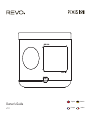 1
1
-
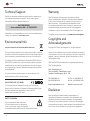 2
2
-
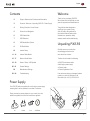 3
3
-
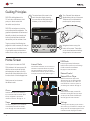 4
4
-
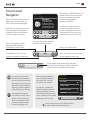 5
5
-
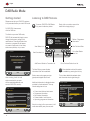 6
6
-
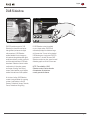 7
7
-
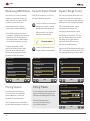 8
8
-
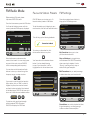 9
9
-
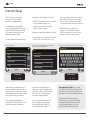 10
10
-
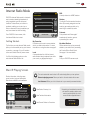 11
11
-
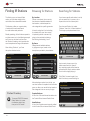 12
12
-
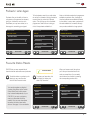 13
13
-
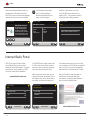 14
14
-
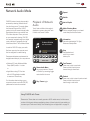 15
15
-
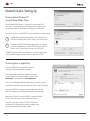 16
16
-
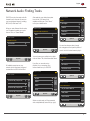 17
17
-
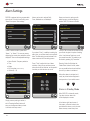 18
18
-
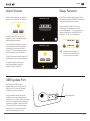 19
19
-
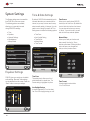 20
20
-
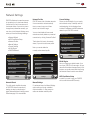 21
21
-
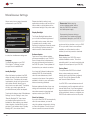 22
22
-
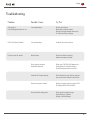 23
23
-
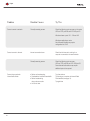 24
24
-
 25
25
-
 26
26
-
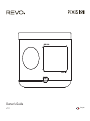 27
27
-
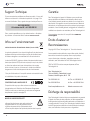 28
28
-
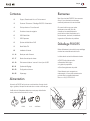 29
29
-
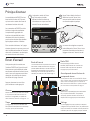 30
30
-
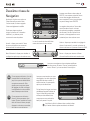 31
31
-
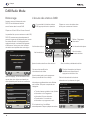 32
32
-
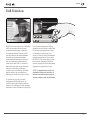 33
33
-
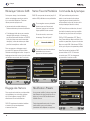 34
34
-
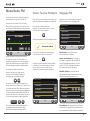 35
35
-
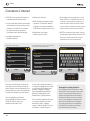 36
36
-
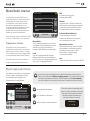 37
37
-
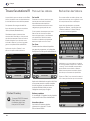 38
38
-
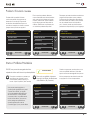 39
39
-
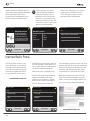 40
40
-
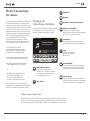 41
41
-
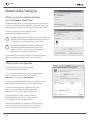 42
42
-
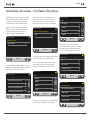 43
43
-
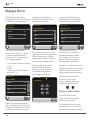 44
44
-
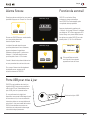 45
45
-
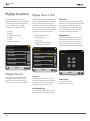 46
46
-
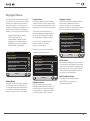 47
47
-
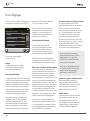 48
48
-
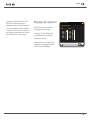 49
49
-
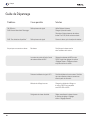 50
50
-
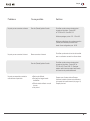 51
51
-
 52
52
-
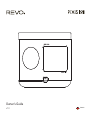 53
53
-
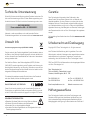 54
54
-
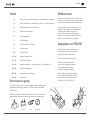 55
55
-
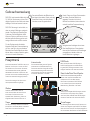 56
56
-
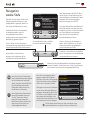 57
57
-
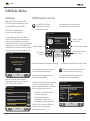 58
58
-
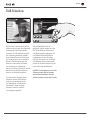 59
59
-
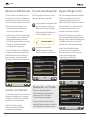 60
60
-
 61
61
-
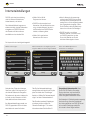 62
62
-
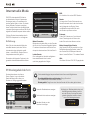 63
63
-
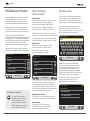 64
64
-
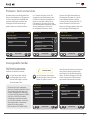 65
65
-
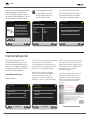 66
66
-
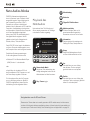 67
67
-
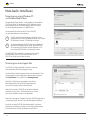 68
68
-
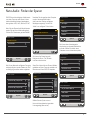 69
69
-
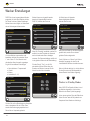 70
70
-
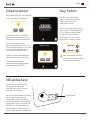 71
71
-
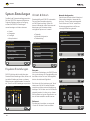 72
72
-
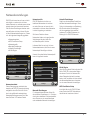 73
73
-
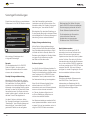 74
74
-
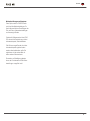 75
75
-
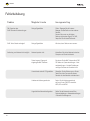 76
76
-
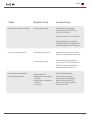 77
77
-
 78
78
-
 79
79
-
 80
80
-
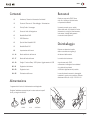 81
81
-
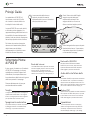 82
82
-
 83
83
-
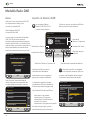 84
84
-
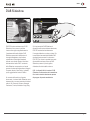 85
85
-
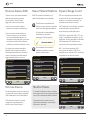 86
86
-
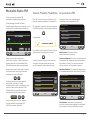 87
87
-
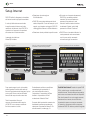 88
88
-
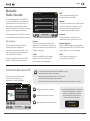 89
89
-
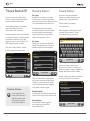 90
90
-
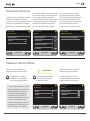 91
91
-
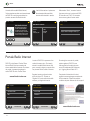 92
92
-
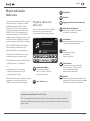 93
93
-
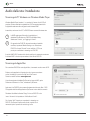 94
94
-
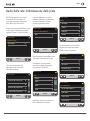 95
95
-
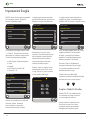 96
96
-
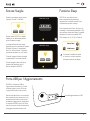 97
97
-
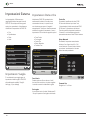 98
98
-
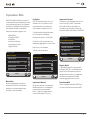 99
99
-
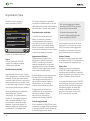 100
100
-
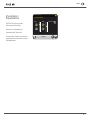 101
101
-
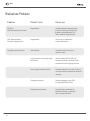 102
102
-
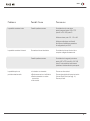 103
103
-
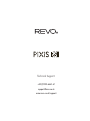 104
104
Revo PiXis RS Bedienungsanleitung
- Kategorie
- Radios
- Typ
- Bedienungsanleitung
in anderen Sprachen
- English: Revo PiXis RS Owner's manual
- français: Revo PiXis RS Le manuel du propriétaire
- italiano: Revo PiXis RS Manuale del proprietario
Verwandte Papiere
-
Revo PiXiS DAB Bedienungsanleitung
-
Revo PiXiS IR Bedienungsanleitung
-
Revo Axis Bedienungsanleitung
-
Revo PiXiS RX Bedienungsanleitung
-
Revo iBlik Bedienungsanleitung
-
Revo Axis Bedienungsanleitung
-
Revo Pico Wi-Fi Bedienungsanleitung
-
Revo Axis Bedienungsanleitung
-
Revo SUPERCD Bedienungsanleitung
-
Revo SuperSystem Bedienungsanleitung